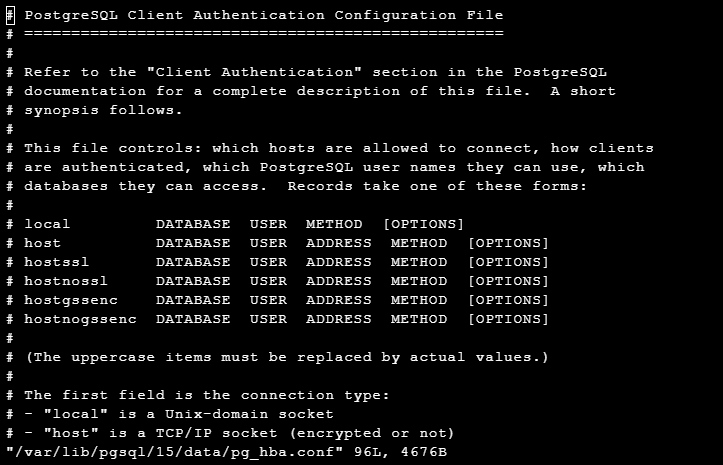作成中です
pg_hba.confの編集
2つ目の設定ファイル、pg_hba.confを編集します。
1 | sudo vi /var/lib/pgsql/15/data/pg_hba.conf |
と、入力します。
という画面が表示されるので、カーソルキーで下に移動します。
iキーを押して、入力モードにし、次の箇所に、追記します。
1 | hostssl all all 0.0.0.0/0 scram-sha-256 |
を、追加します。
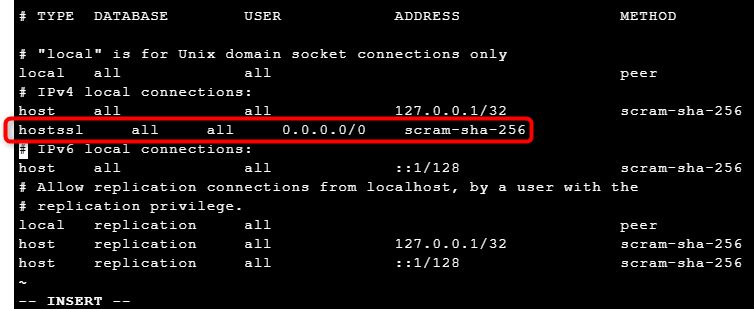
ESCキーを押して、入力モード(INSERT)を解除します。
1 | :wq |
と押して、最後にEnterキーを押すと、保存して編集を終了します。
"/var/lib/pgsql/15/data/pg_hba.conf" 95L, 4632B written
と表示されたらOKです。
2種類の設定用ファイルの編集はここまでです。
ポートを開放する
firewalldは、Linux用のファイアウォール管理ツールです。
最後のdとは、システムデーモンを意味し、命名上の慣習です。
1 | systemctl start firewalld |
最初に、firewalledの起動をします。
1 | sudo firewall-cmd --permanent --add-port=54322/tcp |
ポート番号は、ここでは54322を開けることにします。

1 | sudo firewall-cmd --reload |
再起動します
successが表示されたら、OKです。
ポート番号を変更していたら、その番号にします。
1 | systemctl enable firewalld |
Linux起動時に、自動起動を行います。
空いているポートの確認
空いているポートの確認ができます。しなくても良いです。
1 | firewall-cmd --list-all |
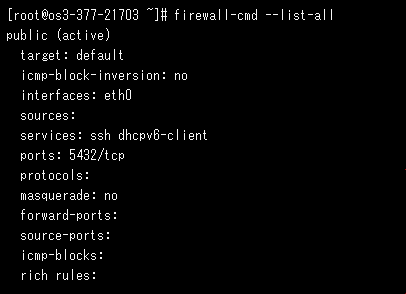
ports: 54322/tcp が表示されて、54322が利用できることが確認できます。
ポート番号を変更していたら、その番号が表示されているか確認して下さい。